لقد قمت بالتقاط مقطع فيديو عائلي ممتع بتنسيق MPG على الكاميرا الخاصة بك. وتخطط لمشاركتها مع أقاربك وأصدقائك الذين يستخدمون أجهزة Apple بشكل أساسي، مثل iPhone وiPad. ومع ذلك، هناك مشكلة – تفضل أجهزة Apple هذه مقاطع الفيديو بتنسيق M4V للحصول على أفضل تجربة تشغيل.
كيف يمكنك تحويل ميلا في الغالون إلى M4V التنسيق لضمان تمتع الجميع به بسلاسة على أجهزة Apple الخاصة بهم؟ هذه الكتابة سوف تساعدك على ذلك. وسوف يقدم طريقتين مختلفتين لتحقيق مهمتك. دون مزيد من اللغط، تحقق من الأجزاء التالية.
الجزء 1. تحويل MPG إلى M4V على نظام Mac
هل تبحث عن طريقة سهلة لتحويل ملفات فيديو MPG إلى تنسيق M4V على كمبيوتر Mac الخاص بك؟ افايد محول الفيديو هي الأداة المثالية لهذا المنصب! لقد تم تصميمه ليكون سهل الاستخدام، مما يجعل عملية التحويل سهلة للغاية، حتى لو لم تكن ماهرًا في التكنولوجيا. فهو يمكّنك من تحويل مقاطع فيديو MPG إلى تنسيق M4V لتشغيلها على أجهزة Apple الخاصة بك مثل iPhone أو iPad أو حتى Apple TV.
بالإضافة إلى ذلك، يمكنك تغيير إعدادات الفيديو والصوت وفقًا لمتطلباتك. لذلك، يمكنك الحصول على مخرجات عالية الجودة تستحقها. الجزء المثير للإعجاب هو أنه يوفر وظائف التحرير لتحسين مظهر الفيديو الخاص بك. في الواقع، يمكن لبرنامج AVAide Video Converter أن يقوم بالكثير من السحر على الفيديو الخاص بك قبل تحويله.
- يمكنه تغيير مقاطع الفيديو الخاصة بك من تنسيق إلى آخر.
- يتيح للمستخدمين تحويل مقاطع فيديو متعددة في وقت واحد.
- فهو يتيح للمستخدمين تغيير إعدادات الفيديو، مثل الدقة ومعدل البت وما إلى ذلك.
- يوفر أدوات التحرير مثل التدوير والاقتصاص والتأثيرات والمرشحات وما إلى ذلك.
- يوفر خيارات لتحسين جودة الفيديو.
الخطوة 1قم بتنزيل وتثبيت AVAide Video Converter على جهاز الكمبيوتر الخاص بك لتتمكن من الوصول الكامل.
الخطوة 2قم بتشغيل البرنامج للبدء. توجه إلى محول فاتورة غير مدفوعة. ثم اضغط على (+) لتحميل ملف فيديو MPG.
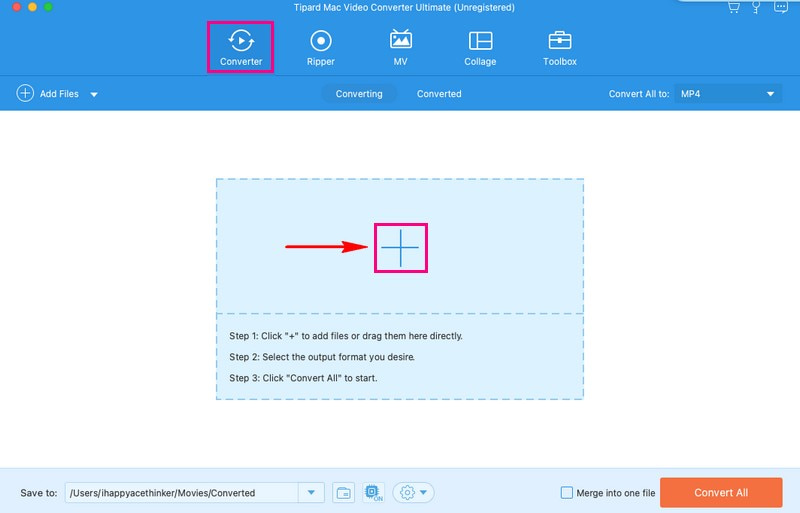
الخطوه 3ضرب الملف الشخصي القائمة المنسدلة للوصول إلى تنسيقات الفيديو. ضمن علامة التبويب "الفيديو"، يرجى البحث أو البحث عنه M4V شكل. بمجرد العثور عليه، حدده.
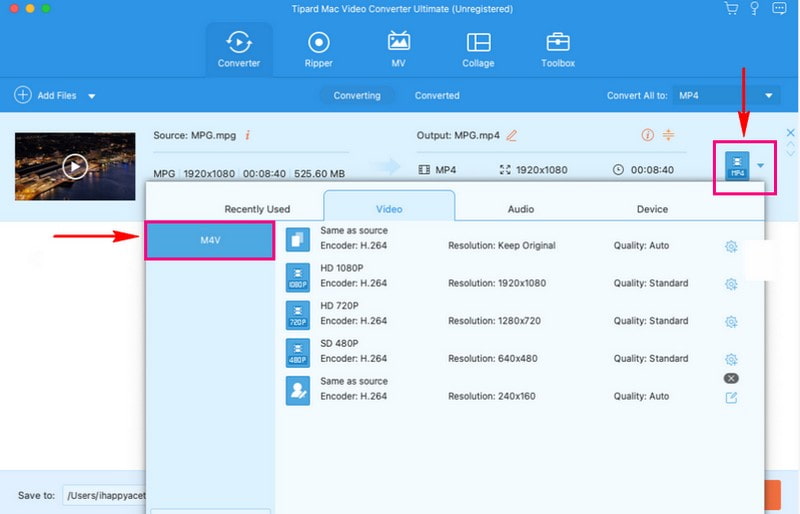
الخطوة 4يمكنك تخصيص إعدادات الفيديو والصوت وفقًا لمتطلباتك. للقيام بذلك، اضغط على عجلة مسننة الزر، ويمكنك تغيير الإعدادات المعروضة على شاشتك.
تحت فيديو الإعدادات، يمكنك تغييرها التشفير, دقة, معدل البت، و معدل الإطار. تحت صوتي الإعدادات، يمكنك تغييرها التشفير, قناة, معدل البت، و معدل العينة بناء على تفضيلاتك. بمجرد الرضا، انقر فوق خلق جديد إبداع جديد زر لتطبيق التغييرات.
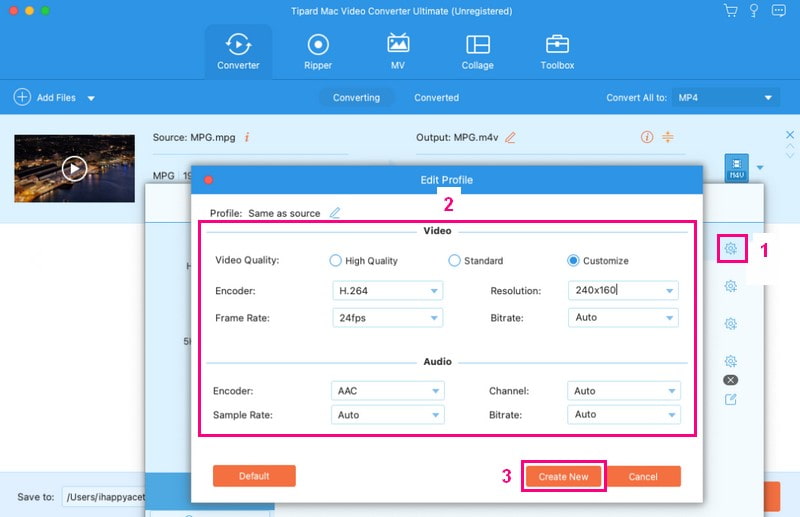
الخطوة الخامسةإذا كنت تريد تحرير الفيديو الخاص بك، فيمكنك القيام بذلك عن طريق النقر على عصا زر. يمكنك الوصول إلى تدوير واقتصاص, التأثيرات والمرشحات, علامة مائية, صوتي، و العنوان الفرعي هنا. ابدأ التحرير وفقًا لاحتياجاتك أو رغبتك. ثم، حدد الزر "موافق" لتطبيق التعديلات التي تجريها على الفيديو الخاص بك.
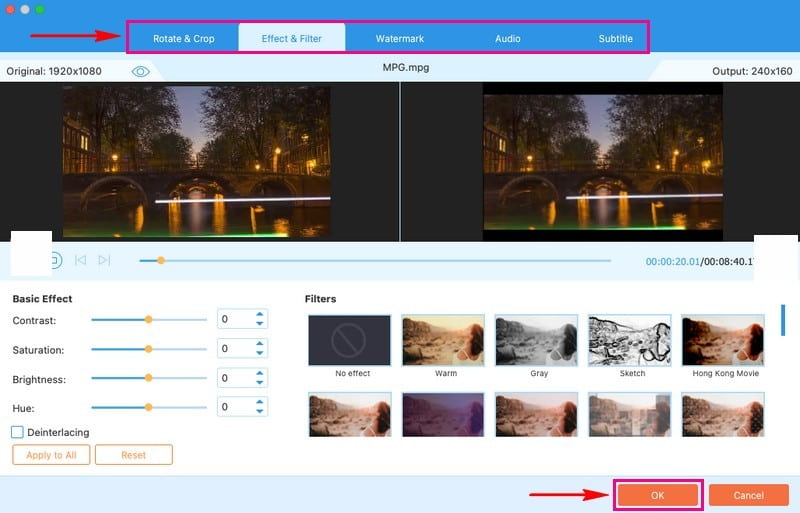
الخطوة 6بمجرد الاستقرار، اضغط على تحويل جميع زر لتحويل فيديو MPG إلى تنسيق M4V. وبعد ذلك، سيتم حفظ الإخراج الخاص بك على محرك الأقراص المحلي الخاص بك.
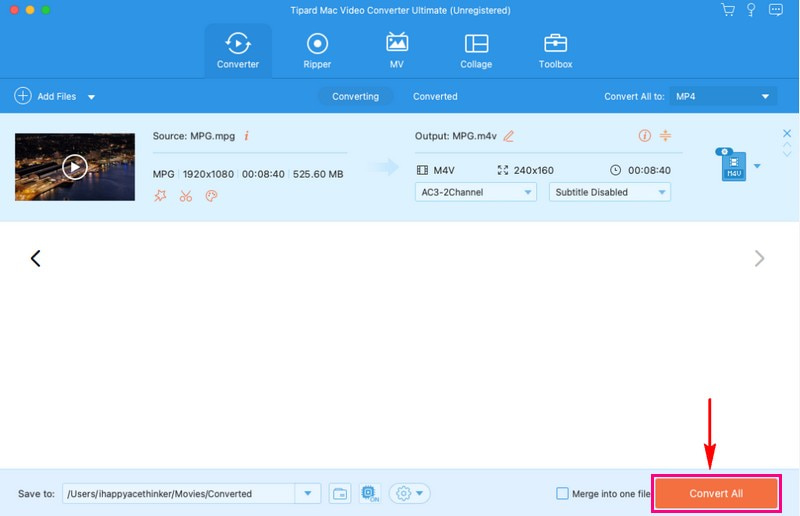
الجزء 2. تحويل MPG إلى M4V مجانًا
هل تحتاج إلى تحويل ملفات الفيديو MPG إلى تنسيق M4V دون تثبيت البرنامج على جهاز الكمبيوتر الخاص بك؟ برنامج AVAide Free Video Converter Online هو الحل الذي كنت تبحث عنه! إنه خيار رائع لتحويل تنسيق الفيديو بسرعة وخالية من المتاعب.
يمكن لـ AVAide Free Video Converter Online تغيير مقاطع فيديو MPG الخاصة بك بسهولة إلى تنسيق M4V. أفضل ما في الأمر هو أنه يمكنك القيام بذلك مباشرة في متصفح الويب الخاص بك دون تنزيل أو تثبيت. لا يلزم التسجيل، ولا إعلانات تقاطعك أثناء تحويل ملفاتك. لا تتم إضافة أي علامة مائية أو حدود للملفات، ويمكنك تحويل ملفات متعددة في وقت واحد. في الواقع، يعد AVAide Free Video Converter Online أحد المحولات الرائدة التي يمكنك الوصول إليها عبر الإنترنت.
إليك كيفية تحويل MPG إلى M4V مجانًا باستخدام AVAide Free Video Converter Online:
الخطوة 1انتقل إلى الموقع الرسمي لبرنامج AVAide Free Video Converter Online للوصول الكامل.
الخطوة 2اضغط على أضف ملفاتك زر على الواجهة الرئيسية لتحميل فيديو MPG الذي تريد تحويله.
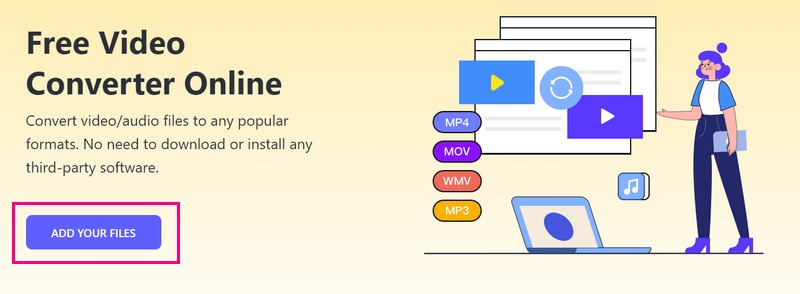
الخطوه 3الرجاء التحديد M4V من قائمة التنسيقات الموجودة في الجزء السفلي من النافذة المفتوحة حديثًا.
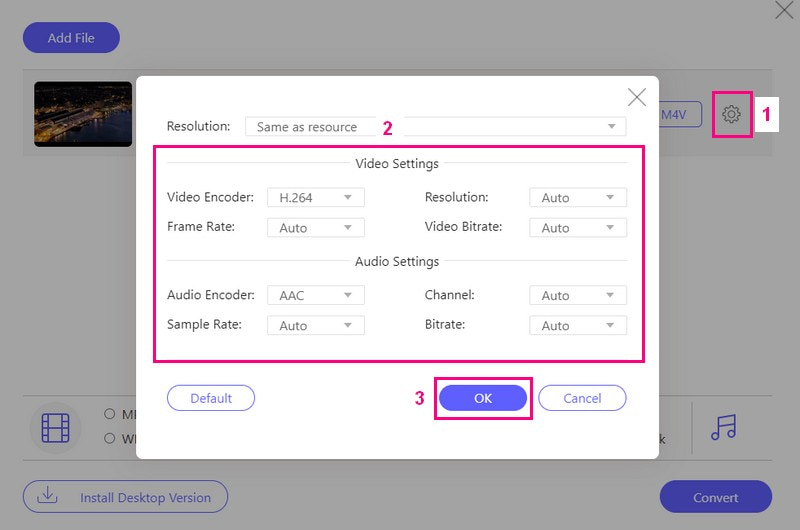
الخطوة 4إذا كنت تريد تخصيص إعدادات إخراج الفيديو الخاص بك، فاضغط على عجلة مسننة زر للقيام بذلك.
تحت فيديو الإعدادات، يمكنك تعديل ترميز الفيديو, دقة, معدل البت للفيديو، و معدل الإطار. تحت صوتي الإعدادات، يمكنك تعديل التشفير الصوتي, قناة, معدل البت، و معدل العينة بناء على متطلباتك. بمجرد الاستقرار، اضغط على موافق زر لحفظ التغييرات.
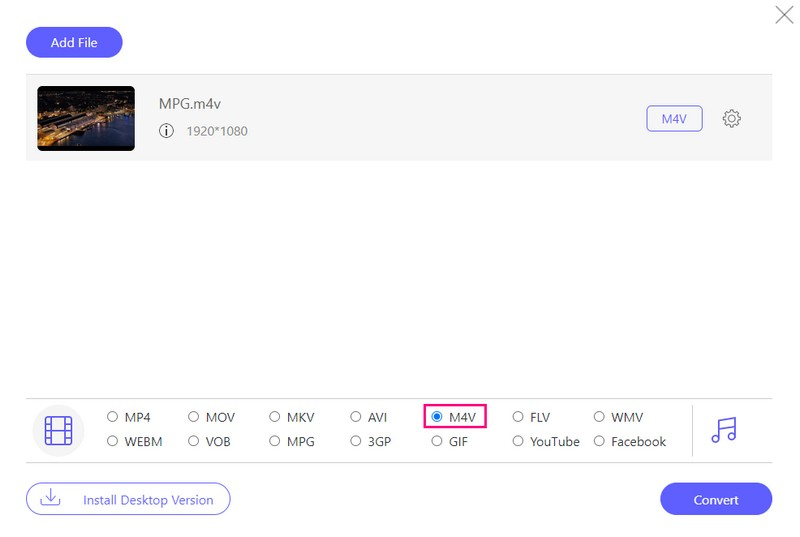
الخطوة الخامسةبمجرد رضاك عن إعدادات الإخراج، يمكنك الضغط على يتحول زر. سيبدأ تحويل MPG إلى M4V. بعد ذلك، سيتم حفظ الإخراج الخاص بك في المجلد المحلي الخاص بك.
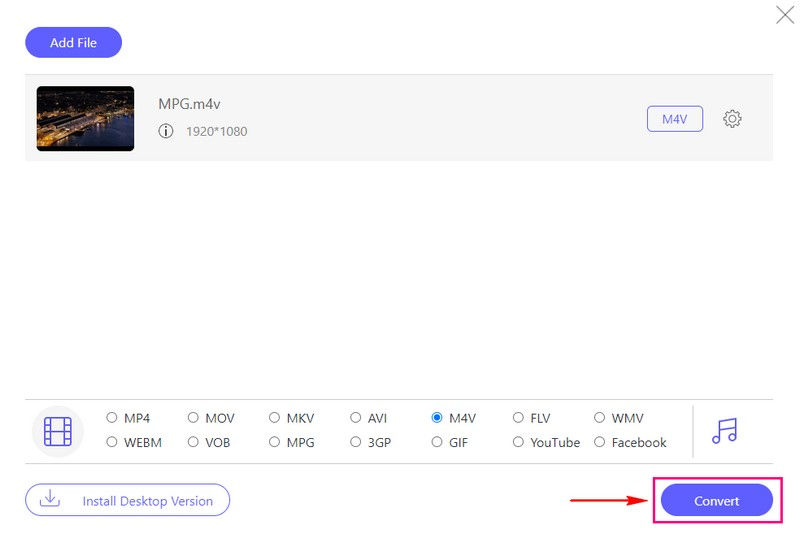
الجزء 3. الاختلافات بين ميلا في الغالون وM4V
دعونا نستكشف الاختلافات الرئيسية بين تنسيقات ملفات الفيديو MPG وM4V:
امتداد الملف
• ميلا في الغالون
امتداد الملف لـ MPG هو .mpg أو .mpeg.
• M4V
امتداد الملف لـ M4V هو .m4v.
التوافق
• ميلا في الغالون
وهو متوافق على نطاق واسع مع العديد من مشغلات الوسائط والأجهزة، بما في ذلك Windows وMac.
• M4V
يرتبط ارتباطًا وثيقًا بأجهزة وبرامج Apple. على الرغم من أنه يمكن تشغيلها على أنظمة Windows، إلا أنها تستخدم بشكل أساسي ضمن نظام Apple البيئي.
ضغط
• ميلا في الغالون
ويستخدم عادةً طريقة أكثر كفاءة لضغط الفيديو تُعرف باسم MPEG-2، وهي طريقة ممتازة لتوفير المساحة على جهازك.
• M4V
ويستخدم ضغط H.264 أو AAC، والذي يمكن أن يوفر جودة فيديو جيدة مع الحفاظ على حجم ملف أصغر.
الاستخدام
• ميلا في الغالون
يتم استخدامه بشكل شائع لمحتوى الفيديو مثل البرامج التلفزيونية والأفلام ومقاطع الفيديو عبر الإنترنت.
• M4V
غالبًا ما يرتبط بمتجر iTunes Store من Apple وأجهزة Apple.
الجزء 4. الأسئلة الشائعة حول تحويل MPG إلى M4V
هل يمكنني تشغيل مقاطع فيديو M4V على أجهزة غير تابعة لشركة Apple؟
يمكنك مشاهدة مقاطع فيديو M4V على جهاز الكمبيوتر الذي يعمل بنظام Windows وهاتف Android باستخدام مشغلات الوسائط التي تعمل مع M4V. لكن كن حذرًا لأن بعض مقاطع فيديو M4V قد تحتوي على قواعد تمنعك من نسخها أو مشاركتها.
هل هناك اختلاف في جودة الفيديو بعد التحويل؟
تعتمد جودة الفيديو بشكل أساسي على الاختيارات التي تقوم بها أثناء تغييره. يمكنك جعلها تبدو أفضل أو أقل جودة، اعتمادًا على ما تريد. عادةً ما تظل ملفات M4V تبدو جيدة حتى لو لم يكن حجمها كبيرًا.
هل هناك أي قيود عند تحويل ميلا في الغالون إلى M4V؟
عند تحويل مقاطع فيديو MPG إلى M4V، قد تفقد بعض الأشياء الخاصة في MPG. M4V هو الأفضل لأشياء Apple. بالإضافة إلى ذلك، إذا كان فيديو MPG الخاص بك يتمتع بحماية خاصة، فقد لا يعمل مع التحويل.
ما التنسيق الأكثر شيوعًا لخدمات البث عبر الإنترنت ومنصات الفيديو؟
لا يتم استخدام MPG غالبًا لمشاهدة مقاطع الفيديو عبر الإنترنت، مثل YouTube أو Netflix. بدلاً من ذلك، تعد التنسيقات مثل MP4 وM4V أكثر شيوعًا لهذا النوع من الأشياء.
هل هناك اختلافات بين MPG وM4V في جودة الفيديو؟
غالبًا ما يحافظ M4V على جودة فيديو أفضل مع أحجام ملفات أصغر، مما يجعله خيارًا مفضلاً لتشغيل الفيديو عالي الجودة.
عندما تقرر ما إذا كنت تريد التحويل ميلا في الغالون إلى M4V، فمن الضروري مراعاة احتياجاتك الخاصة والأجهزة التي تخطط لاستخدامها. للحصول على طريقة سهلة وفعالة لتحويل ملفات الفيديو الخاصة بك، يمكنك اللجوء إلى AVAide Video Converter. إنه برنامج مناسب للمبتدئين يسمح لك بتحويل مقاطع الفيديو بين التنسيقات المختلفة بإعدادات قابلة للتخصيص لتناسب تفضيلاتك. إذا كنت تفضل الحل عبر الإنترنت، فإن AVAide Free Video Converter Online يوفر نفس الراحة دون تثبيت البرنامج.
مربع أدوات الفيديو الكامل الخاص بك الذي يدعم أكثر من 350 تنسيقًا للتحويل بجودة لا مثيل لها.



 تحميل آمن
تحميل آمن


